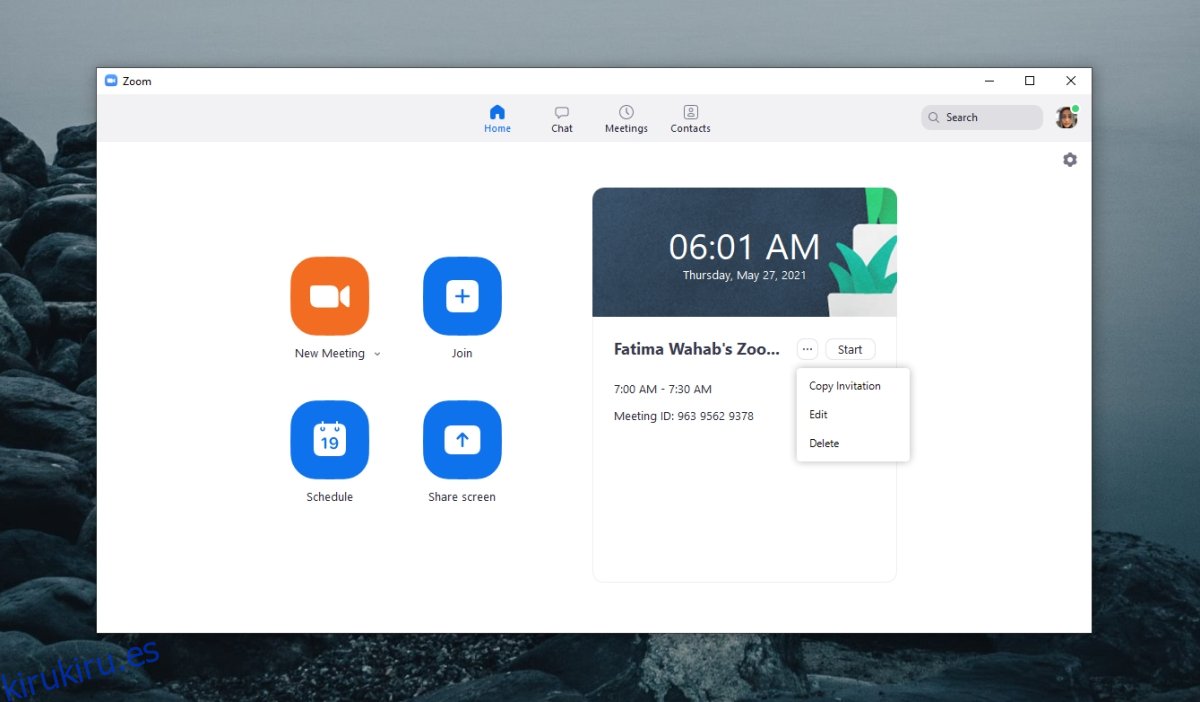Zoom permite a los usuarios iniciar una reunión ad-hoc y tiene la opción de programar una reunión con días, semanas e incluso meses de anticipación. Para las reuniones periódicas, la sala de reuniones que se crea se conserva hasta que ya no sea necesario realizar la reunión.
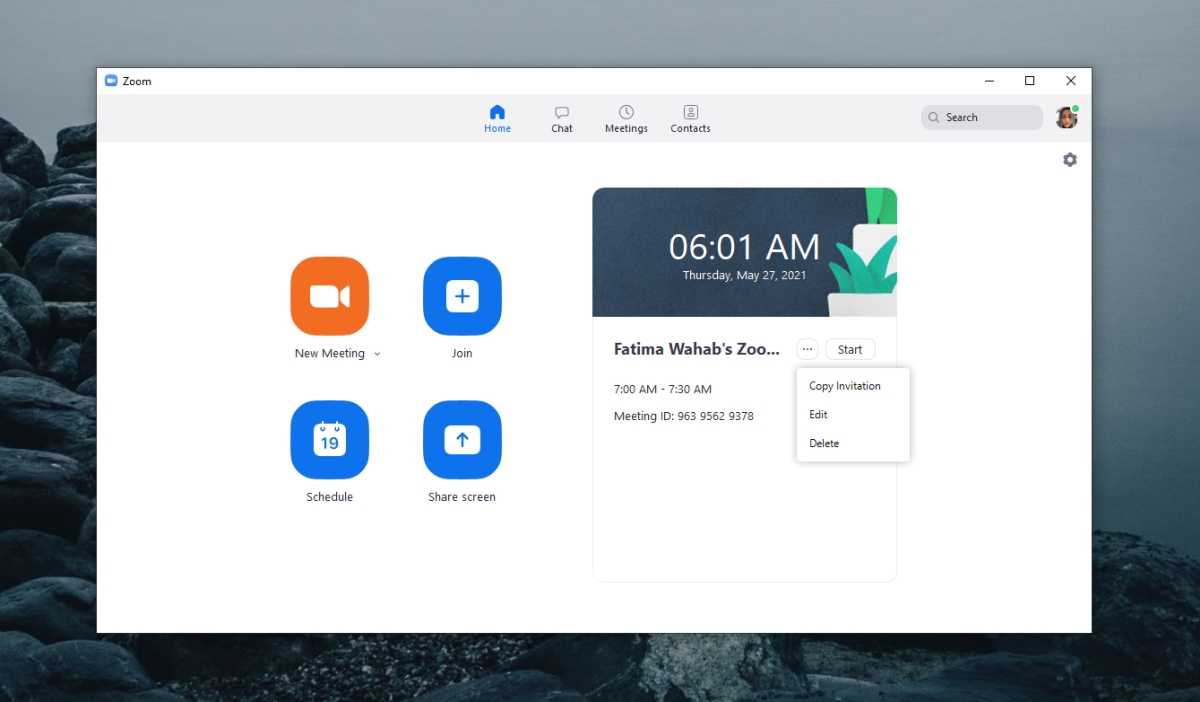
Tabla de contenido
Invitar a alguien a una reunión de Zoom
Zoom no es como Microsoft Teams; no restringe a un usuario a un pequeño subconjunto de usuarios que forman parte de la misma organización. Permite a los usuarios invitar abiertamente a cualquier persona a una reunión.
1. Invite a alguien a una reunión de Zoom: reunión en curso
Se puede invitar a un usuario a una reunión en cualquier momento, es decir, antes o después de que comience una reunión. Para invitar a un usuario a una reunión después de que haya comenzado, siga estos pasos.
En Windows 10, macOS y la interfaz de usuario web;
Haga clic en el botón Participantes en la barra inferior.
En el panel que se abre, haga clic en el botón Invitar.
Copie la información de la reunión y compártala con un usuario.
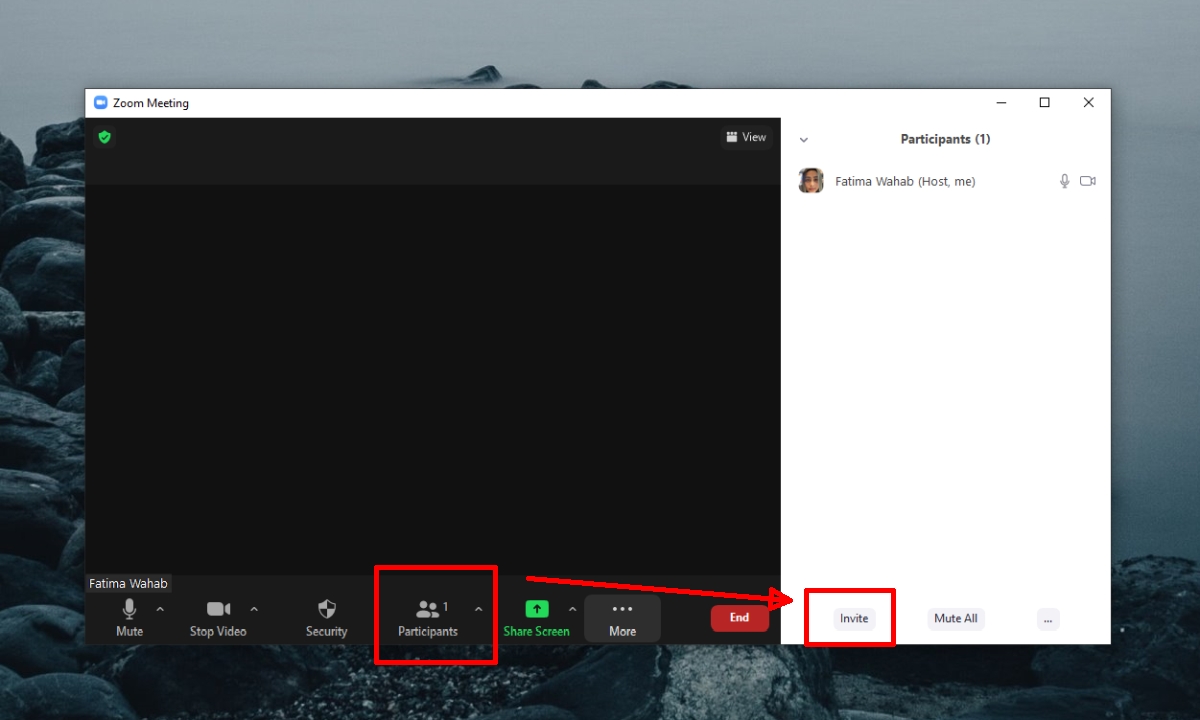
Para invitar a un usuario a una reunión en iOS o Android, siga estos pasos.
Toque el botón Participantes en la parte inferior.
En la siguiente pantalla, toque el botón Invitar en la parte inferior izquierda.
Seleccione un método para compartir la invitación / enlace a la reunión.
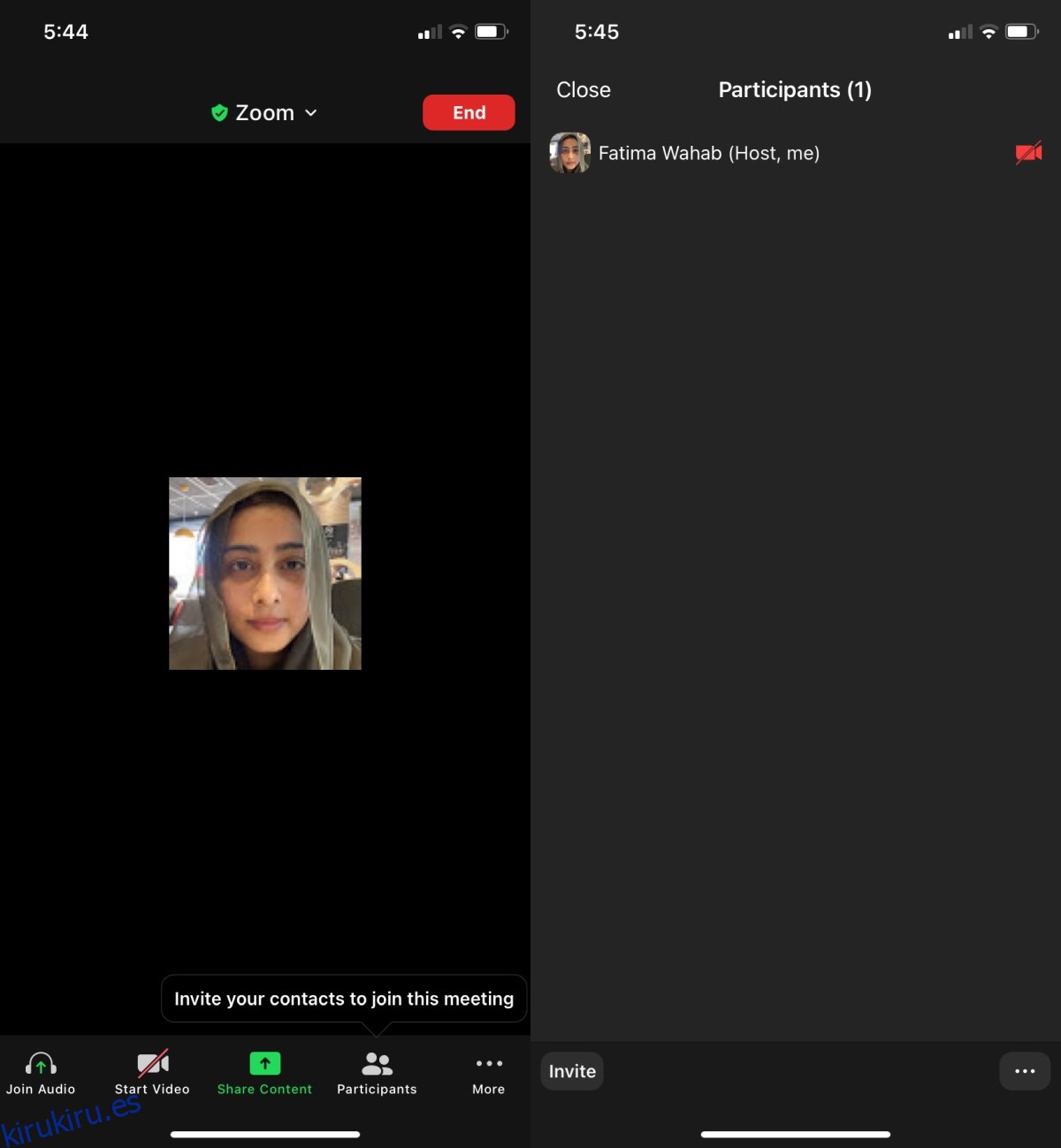
2. Invite a alguien a una reunión de Zoom: reunión programada
Puede invitar a alguien a una reunión de Zoom que se haya programado antes de que comience la reunión. También puede invitar a los usuarios una vez que la reunión ha comenzado siguiendo los pasos de la sección anterior.
Para invitar a alguien a una reunión de Zoom que se ha programado pero que aún no se ha iniciado desde la interfaz de usuario web, siga estos pasos.
Visite Zoom y seleccione Reuniones en la columna de la izquierda.
Vaya a la pestaña Próximos.
Haga clic en la reunión a la que desea enviar una invitación.
Haz clic en Copiar invitación.
Compártelo con los usuarios a los que quieras invitar a una reunión.
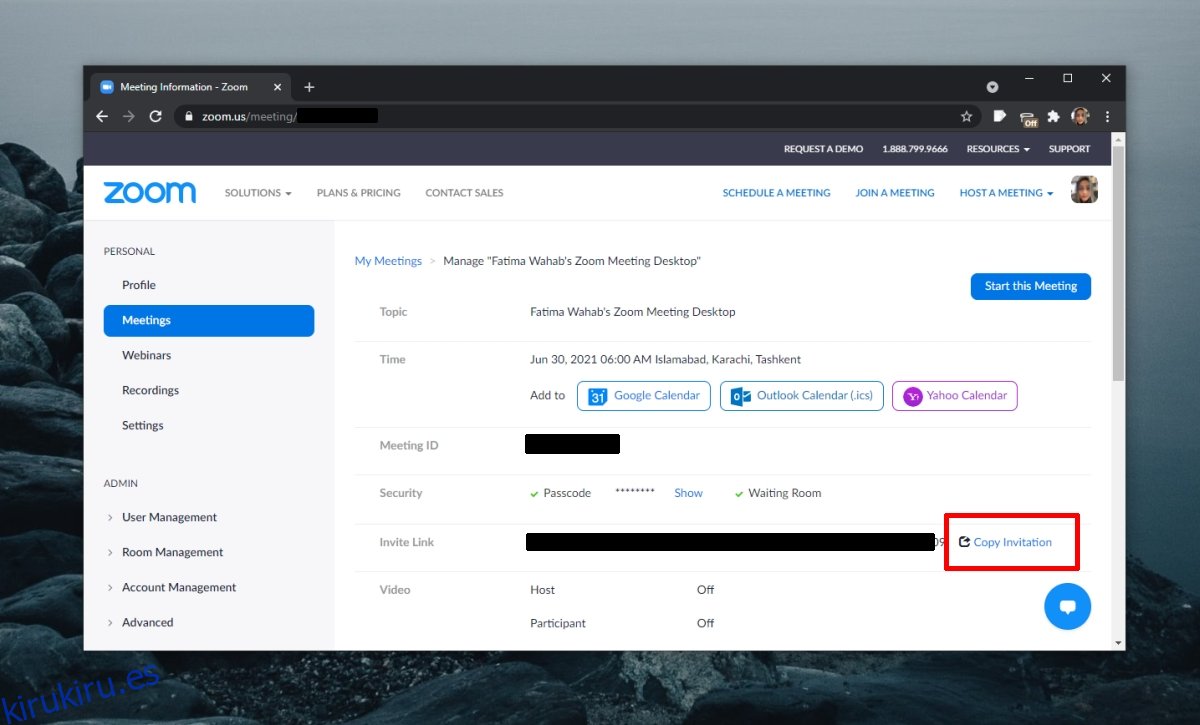
Para invitar a los usuarios a una reunión de Zoom programada antes de que comience desde las aplicaciones de escritorio de Windows 10 y macOS, siga estos pasos.
Abra la aplicación y vaya a Reuniones en la parte superior derecha.
Haga clic en la reunión a la que desea invitar a los usuarios.
En el panel de la derecha, haga clic en Copiar invitación.
Comparta la invitación con los usuarios.

Para invitar a los usuarios a una reunión de Zoom programada desde iOS o Android, siga estos pasos.
Abra la aplicación Zoom.
Vaya a la pestaña Reuniones.
Seleccione una reunión.
Toca Agregar invitados.
Seleccione un método para compartir la invitación a la reunión.
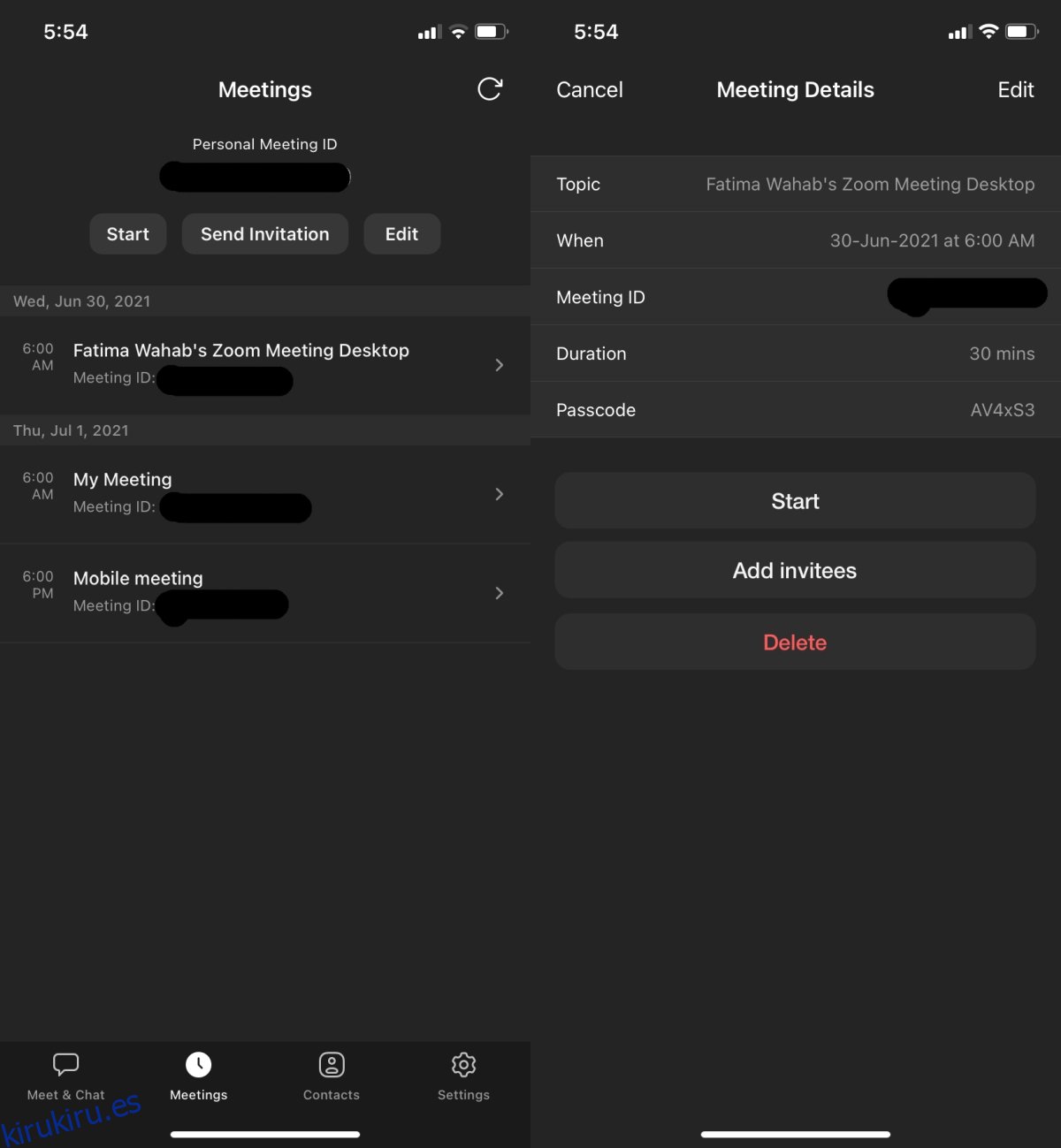
Conclusión
Se puede enviar una invitación a la reunión en cualquier momento siempre que la reunión no haya terminado. Si realiza cambios en la reunión, por ejemplo, la fecha y la hora, la misma invitación seguirá siendo válida; sin embargo, es una buena idea que todos sepan que la fecha y la hora han cambiado.